1. Операционная система Windows
2. История создания Windows
История Windows берёт своё начало в 1986
году, когда появилась первая версия системы.
Она представляла собой набор
программ,
расширяющих
возможности
существующих
операционных систем для большего удобства в
работе.
Наибольшее распространение в нашей стране
получила система Windows 95. Её особенностью
было возможность автоматической настройки
дополнительного оборудования компьютера, а
так же возможность работы с Интернетом.
Развитие Windows не стоит на месте. Сейчас
наиболее распространены системы Windows XP и
Windows Vista.
3. Общие характеристики
Windows – интегрированная программа.
Под управлением оболочки Windows могут работать не
только специальные программы, разработанные для эксплуатации в
среде Windows, но и «обычные» программы.
Данная
оболочка
обеспечивает
эффективный
и
комфортабельный
обмен
информацией
между
отдельными
программами, выполняемыми под её управлением.
Пользователей привлекает в среде Windows специфика
реализованных в этой среде приложений.
В фирменной поставке пакета Windows находится несколько
приложений. Они прекрасно иллюстрируют возможности оболочки и
обеспечивают некоторый минимальный сервис.
4. Windows XP
Была выпущена 25 октября
2001 и является развитием
Windows 2000 Professional.
Название XP происходит от
англ. experience (опыт).
Название вошло в практику
использования, как
профессиональная версия.
5. Windows Vista
вышла спустя 5 лет после XP.
Новая система поддерживает как 32-, так и 64разрядные компьютеры (мы работали с 32-разрядной
версией), имеет усовершенствованные механизмы для
работы с мобильными устройствами, а также
возможности по управлению и обслуживанию
большого количества компьютеров в огромных
компаниях.
6. Windows 7
Операционная система поступила в продажу
22 октября 2009 года, меньше чем через 3 года
после выпуска предыдущей операционной
системы.
В состав Windows 7 вошли как некоторые
разработки, исключённые из Windows Vista, так и
новшества
в
интерфейсе
и
встроенных
программах.
7. Windows 10
Была официально представлена 30 сентября 2014 г.
Это самая «всеобъемлющая платформа» Microsoft,
обеспечивающая
единую
унифицированную
платформу для ПК, ноутбуков, планшетов,
смартфонов и устройств «всё-в-одном».
8. Windows 11
Презентация состоялся 5 октября 2021 года и пользователи
совместимых устройств могут скачать и установить новую
версию ОС со всеми улучшениями.
Разрабатывая Windows 11 компания уделила внимание таким
важным сферам, как улучшение многозадачности при
работе с несколькими окнами, улучшение поддержки
нескольких мониторов, поддержка современных игровых
технологий и распространение традиционных настольных
приложений в Microsoft Store.
9. Структура операционной системы WINDOWS:
– программа, которая обеспечивает
взаимодействие аппаратных и программных
средств.
– программы, управляющие
устройствами.
– оболочка, с помощью которой
пользователь общается с компьютером.
10. Графические операционные системы
Выпущенная в сентябре 1995 г. система
Windows 95 стала первой графической
операционной системой для компьютеров
IВМ РС.
Все следующие версии операционных систем
Windows (98, NT, ME, 2000, XP) являются
графическими.
11. Графический интерфейс Windows
Графический интерфейс обеспечивает диалог человека с
компьютером.
12. Загрузка операционной системы
13.
14. Загрузка операционной системы
15. Рабочий стол
16. Значки
17. Ярлыки
указывают на файл, находящийся в
другом месте. Эти значки отличаются от
обычных наличием маленькой черной
стрелочки в левом нижнем углу.
18. Панель задач
Панель быстрого
запуска
Кнопка «Пуск»
Кнопки программ
Цифровые
часы
Языковая
панель
19. Кнопка Пуск
20. Справочная система
21. Преимущества Windows
1. Удобство и поддержка устройств.
2. Единый пользовательский интерфейс.
3. Поддержка масштабируемых шрифтов.
4. Поддержка мультимедиа.
5. Многозадачность
6. Средства обмена данными
7. Возможности для разработчиков
22. Недостатки Windows
Главный
недостаток
Windows
для
пользователей состоит в том, что описанные
преимущества Windows достигаются за счет
значительного
увеличения
нагрузки
на
аппаратные средства компьютера.
Windows не является универсальным
решением, пригодным для всех пользователей и
на все случаи жизни.
Имеет свои негативные стороны и
программирование под Windows. Дело в том,
что Windows в принудительном порядке
заставляет программистов использовать средства
программного интерфейса Windows (API) – это
более 600 функций.
23. Вывод
Windows наиболее распространенная
операционная система, и для большинства
пользователей она наиболее подходящая
ввиду своей простоты, неплохого
интерфейса, приемлемой
производительности и огромного
количества прикладных программ для нее.
Слайд 1
Файловая структура операционной системы WINDOWS. Учебная презентация для студентов 1-го курса
Слайд 2
О файлах и файловых структурах Информация на внешних носителях хранится в виде файлов. Работа с файлами является очень важным видом работы на компьютере. В файлах хранится все: и программное обеспечение, и информация, необходимая для пользователя. С файлами, как с деловыми бумагами, постоянно приходится что-то делать: переписывать их с одного носителя на другой, уничтожать ненужные, создавать новые, разыскивать, переименовывать, раскладывать в том или другом порядке и пр. Файл — это информация, хранящаяся на внешнем носителе и объединенная общим именем. Для прояснения смысла этого понятия удобно воспользоваться следующей аналогией: сам носитель информации (диск) подобен книге. Мы говорили о том, что книга — это внешняя память человека, а магнитный диск — внешняя память компьютера. Книга состоит из глав (рассказов, разделов), каждый из которых имеет название. Также и файлы имеют свои названия. Их называют именами файлов. В начале или в конце книги обычно присутствует оглавление — список названий глав. На диске тоже есть такой список-каталог, содержащий имена хранимых файлов. В каждом файле хранится отдельный информационный объект: документ, статья, числовой массив, программа и пр. Заключенная в файле информация становится активной, т. е. может быть обработана компьютером, только после того, как она будет загружена в оперативную память.
Слайд 3
Имя файла Работа с файлами на компьютере производится с помощью файловой системы. Файловая система — это функциональная часть ОС, обеспечивающая выполнение операций над файлами. Чтобы найти нужный файл, пользователю должно быть известно: а) какое имя у файла; б) где хранится файл . Практически во всех операционных системах имя файла составляется из двух частей, разделенных точкой. Например: myprog.pas Слева от точки находится собственно имя файла ( my prog). Следующая за точкой часть имени называется расширением файла (pas). Обычно в именах файлов употребляются латинские буквы и цифры. В большинстве ОС максимальная длина расширения — 3 символа. Кроме того, имя файла может и не иметь расширения. В операционной системе Windows в именах файлов допускается использование русских букв; максимальная длина имени — 255 символов. Расширение указывает, какого рода информация хранится в данном файле. Например, расширение txt обычно обозначает текстовый файл (содержит текст); расширение рсх — графический файл (содержит рисунок), zip или гаг — архивный файл (содержит архив — сжатую информацию), pas — программу на языке Паскаль. Файлы, содержащие выполнимые компьютерные программы, имеют расширения ехе или com.
Слайд 4
Конспект Файл. Имена файлов . Все программы и данные хранятся в долговременной (внешней) памяти компьютера в виде файлов. Файл — это определенное количество информации (программа или данные), имеющее имя и хранящееся в долговременной (внешней) памяти. Имя файла состоит из двух частей, разделенных точкой: собственно имя файла и расширение, определяющее его тип (программа, данные и т. д.). Собственно имя файлу дает пользователь, а тип файла обычно задается программой автоматически при его создании. Тип файла Расширение Исполняемые программы exe , com Текстовые файлы txt , rtf , Графические файлы bmp , gif , jpg , png , pds Web -страницы htm , html Звуковые файлы wav , mp 3, midi , kar , ogg Видеофайлы avi , mpeg Код (текст) программы на языках программирования bas , pas , cpp
Слайд 5
Логические диски На одном компьютере может быть несколько дисководов — устройств работы с дисками. Каждому дисководу присваивается однобуквенное имя (после которого ставится двоеточие), например А:, В:, С:. Часто на персональных компьютерах диск большой емкости, встроенный в системный блок (его называют жестким диском), делят на разделы. Каждый из таких разделов называется логическим диском, и ему присваивается имя С:, D:, Е: и т. д. Имена А: и В: обычно относятся к сменным дискам малого объема — гибким дискам (дискетам). Их тоже можно рассматривать как имена дисков, только логических, каждый из которых полностью занимает реальный (физический) диск. Следовательно, А:, В:, С:, D: — это всё имена логических дисков. Имя логического диска, содержащего файл, является первой «координатой», определяющей место расположения файла.
Слайд 6
Файловая система. На каждом носителе информации (гибком, жестком или лазерном диске) может храниться большое количество файлов. Порядок хранения файлов на диске определяется установленной файловой системой. Файловая система — это система хранения файлов и организации каталогов. Для дисков с небольшим количеством файлов (до нескольких десятков) удобно применять одноуровневую файловую систему, когда каталог (оглавление диска) представляет собой линейную последовательность имен файлов. Если на диске хранятся сотни и тысячи файлов, то для удобства поиска файлы организуются в много уровневую иерархическую файловую систему, которая имеет «древовидную» структуру. Начальный, корневой, каталог содержит вложенные каталоги 1-го уровня, в свою очередь, в каждом из них бывают вложенные каталоги 2-го уровня и т. д. Необходимо отметить, что в каталогах всех уровней могут храниться и файлы.
Слайд 7
Путь к файлу Для того чтобы найти файл в иерархической файловой структуре необходимо указать путь к файлу. В путь к файлу входят записываемые через разделитель «\» логическое имя диска и последовательность имен вложенных друг в друга каталогов, в последнем из которых находится данный нужный файл. Например, путь к файлам на рисунке можно записать так: C:\basic\ C:\Музыка\Пикник\ Полное имя файла. Путь к файлу вместе с именем файла называют полным именем файла. Пример полного имени файлов: C:\basic\prog123.bas C:\Музыка\Пикник\Иероглиф.mp3
Слайд 8
Пример иерархической файловой структуры
Слайд 9
пример : C:\GAMES\CHESS\zena.exe Имя диска – С папка 1уровня –GAMES папка 2уровня –CHESS; имя файла — zena.exe
Слайд 10
В некотором каталоге хранился файл Задача5 . После того, как в этом каталоге создали подкаталог и переместили в созданный подкаталог файл Задача5 , полное имя файла стало Е:\Класс\Физика\Задачник\Задача5 . Каково было полное имя этого файла до перемещения? 1)Е:\Физика\Задачник\Задача5 2)Е:\Физика\Задача5 3)Е:\Класс\Задачник\Задача5 4)Е:\Класс\Физика\Задача5
Слайд 11
Операции над файлами. В процессе работы на компьютере наиболее часто над файлами производятся следующие операции: копирование (копия файла помещается в другой каталог); перемещение (сам файл перемещается в другой каталог); удаление (запись о файле удаляется из каталога); переименование (изменяется имя файла). Графический интерфейс Windows позволяет проводить операции над файлами с помощью мыши с использованием метода Drag&Drop (перетащи и оставь). Существуют также специализированные приложения для работы с файлами, так называемые файловые менеджеры : Norton Commander, Windows Commander, Проводник и др.
Слайд 12
Конспект Групповые операции с файлами Для групповых операций с файлами используются маски имён файлов. Маска представляет собой последовательность букв, цифр и прочих допустимых в именах файлов символов, в которых также могут встречаться следующие символы. Символ «?» (вопросительный знак) означает ровно один произвольный символ. Символ «*» (звездочка) означает любую последовательность символов произвольной длины, в том числе «*» может задавать и пустую последовательность
Слайд 13
задание 1 В каталоге находится 6 файлов: asc.wma casting.wmv last.wma pasta.wmvx pasta.wri vast.wma Определите, по какой из перечисленных масок из этих 6 файлов будет отобрана указанная группа файлов: casting.wmv last.wma pasta.wmvx vast.wma ?as*.wm? *as?.wm* ?as*.wm* ?as*.w* Решение 1 способ Найдем, что общего у отобранных 4-х файлов: c ast ing. wm v l ast.wm a p ast a. wm vx v ast . wm a Розовым выделено общее. Исходя из этого маска может быть такой: ? ast *. wm * У всех файлов в названии: перед ast стоит 1 символ, поэтому поставлен символ «?»; после ast стоит от 0 до 3 символов, поэтому поставлен символ «*». У всех файлов в расширении после wm стоит от 1 до 2 символов, поэтому поставлен символ «*». В вариантах ответа символ «t» не фигурирует, поэтому его опустим, он будет в составе символа «*». Нашу маска ?ast*.wm* станет такой: ?as*.wm*. Это вариант 3.
Слайд 14
Задание 2. В каталоге находятся пять файлов: fort.docx ford.docx lord.doc orsk.dat port.doc Определите, по какой из масок из них будет отобрана указанная группа файлов : fort.docx ford.docx lord.doc port.doc * o ?. d ? ?o *. d* * or *. doc ? ? or ?. doc ?
Слайд 15
Задание3. Определите, по какой из масок будет выбрана указанная группа файлов: 1234.xls 23.xml 234.xls 23.xml *23*.?x* ?23?.x?? ?23?.x* *23*.???
Слайд 16
Задание 4. Определите, какое из указанных имен файлов удовлетворяет маске: ?ba*r.?xt bar.txt obar.txt obar.xt barr.txt Задание 5. Определите, какое из указанных имен файлов удовлетворяет маске: ?hel*lo.c?*. hello.c hello.cpp hhelolo.cpp hhelolo.c
Курс повышения квалификации
Курс повышения квалификации
-
Сейчас обучается
248 человек
из
54 регионов -
Этот курс уже прошли
1 631 человек
Курс профессиональной переподготовки
-
Сейчас обучается
105 человек
из
37 регионов -
Этот курс уже прошли
254 человека
Курс профессиональной переподготовки
-
Сейчас обучается
62 человека
из
23 регионов -
Этот курс уже прошли
36 человек
Смотреть ещё
5 764 курса
Рабочие листы
к вашим урокам
Скачать
Описание презентации по отдельным слайдам:
-
1 слайд
Операционная система
-
2 слайд
Операционная система — это комплекс программ, который обеспечивает
Работу с файлами и каталогами
Управление устройствами компьютера
Взаимодействие с пользователем
(интерфейс) -
3 слайд
Функции ОС
обеспечивает обмен данными с внешними устройствами
поддерживает файловую систему (работа с файлами и папками):
FAT32 – начиная с Windows 95 OSR2 , раздел до 2 Тб
NTFS – Windows NT/2000/XP/2003, раздел до 2 Тб
права доступа для пользователей
квоты на объем каталога
CDFS – файловая система компакт-дисков
обеспечивает запуск и выполнение остальных программ
тестирование компьютера, обработка ошибок
распределение ресурсов (процессор, память, внешние устройства) -
4 слайд
Структура операционной системы:
Ядро – это основная, определяющая часть операционной системы, которая управляет аппаратными средствами и выполнением программ, т.е. переводит команды с языка программ на язык «машинных кодов», понятный компьютеру.
Драйверы – программы, управляющие устройствами.
Интерфейс – графическая оболочка, с помощью которой пользователь общается с компьютером. -
5 слайд
Состав ОС
Командный процессор, выполняющий команды пользователя;
Драйверы устройств;
Программные модули, обеспечивающие графический пользовательский интерфейс;
Сервисные программы
Справочная система. -
6 слайд
Командный процессор
(интерпретатор)
В состав операционной системы входит специальная программа — командный процессор, которая запрашивает у пользователя команды и выполняет их. Пользователь может дать, например, команду выполнения какой-либо операции над файлами (копирование, удаление, переименование), команду вывода документа на печать и т. д. Операционная система должна эти команды выполнить. -
7 слайд
Драйверы
К магистрали компьютера подключаются различные устройства (дисководы, монитор, клавиатура, мышь, принтер и др.).
В состав операционной системы входят драйверы устройств — специальные программы, которые обеспечивают управление работой устройств и согласование информационного обмена с другими устройствами. Любому устройству соответствует свой драйвер. -
8 слайд
Графический пользовательский
интерфейс
Для упрощения работы пользователя в состав современных операционных систем, и в частности в состав Windows, входят программные модули, создающие графический пользовательский интерфейс. В операционных системах с графическим интерфейсом пользователь может вводить команды посредством мыши, тогда как в режиме командной строки необходимо вводить команды с помощью клавиатуры. -
9 слайд
Утилиты
Операционная система содержит также сервисные программы, или утилиты. Такие программы позволяют обслуживать диски (проверять, сжимать, дефрагментировать и т. д.), выполнять операции с файлами (архивировать и т. д.), работать в компьютерных сетях и т. д. -
10 слайд
Справочная система
Для удобства пользователя в операционной системе обычно имеется и справочная система. Она предназначена для оперативного получения необходимой информации о функционировании как операционной системы в целом, так и о работе ее отдельных модулей -
11 слайд
Запуск компьютера
После включения компьютера процессор начинает считывать и выполнять микрокоманды, которые хранятся в микросхеме BIOS. Прежде всего начинает выполнятся программа тестирования POST, которая проверяет работоспособность основных устройств компьютера. В случае неисправности выдаются определенные звуковые сигналы, а после инициализации видеоадаптера процесс тестирования отображается на экране монитора.
Затем BIOS начитает поиск программы-загрузчика операционной системы. Программа-загрузчик помещается в ОЗУ и начинается процесс загрузки файлов операционной системы. -
12 слайд
Загрузка
операционной системы
Файлы операционной системы хранятся во внешней, долговременной памяти (на жестком диске, на CD …). Однако программы могут выполнятся, только если они находятся в ОЗУ, поэтому файлы ОС необходимо загрузить в оперативную память.
Диск, на котором находятся файлы операционной системы и с которого происходит загрузка, называют системным. -
14 слайд
После окончания загрузки операционной системы управление передается командному процессору. В случае использования интерфейса командной строки на экране появляется приглашение системы для ввода команд, в противном случае загружается графический интерфейс операционной системы. В случае загрузки графического интерфейса операционной системы команды могут вводиться с помощью мыши.
-
15 слайд
Компьютеры
без операционных систем
Первые персональные компьютеры не имели операционных систем и были похожи на современные игровые приставки. При включении компьютера в сеть процессор обращался к постоянной памяти (ПЗУ), в котором была записана программа поддержки несложного языка программирования, например языка БЕЙСИК или похожего. -
16 слайд
Первые дисковые
операционные системы
Серьезная необходимость в операционных системах возникла, когда к персональным компьютерам стали подключать дисководы.
Поэтому команды загрузки стали очень сложными. Надо было указывать номер дорожки и номер сектора, в котором находится то, что надо загрузить. Например, для загрузки игры Посадка на Луну приходилось давать команду типа: LOAD *d* 29:37, 31:14
Была написана программа, которая переводит названия программ и файлов в номера дорожек и секторов. Человек мог загружать то, что ему нужно, пользуясь только названиями. Эта программа и стала дисковой операционной системой.
Дисковой операционной системе поручили и другие задачи. -
17 слайд
Неграфические
операционные системы
В дальнейшем операционные системы развивались параллельно с аппаратным обеспечением. Тогда дисковые операционные системы стали сложнее. В них ввели средства для разбиения дисков на каталоги и средства для обслуживания каталогов (перенос и копирование файлов между каталогами, сортировка файлов и прочее). Так на дисках появилась файловая структура, а операционная система взяла на себя ее создание и обслуживание.
Для компьютеров IВМ РС основной операционной системой с 1981 г. по 1995 г. была так называемая система МS-DOS. За эти годы она прошла развитие от версии МS-DOS 1.0 до МS-DOS 6.22. -
18 слайд
Программы-оболочки
МS-DOS — неграфическая операционная система, которая использует интерфейс командной строки. Это значит, что все команды надо набирать по буквам в специальной строке. Требовалось хорошо знать эти команды, помнить, как они записываются. Изучение операционной системы стало самостоятельной задачей, достаточно сложной для простого пользователя.
Так возникла необходимость в новом посреднике — тогда появились так называемые программы-оболочки. Оболочка — это программа, которая запускается под управлением операционной системы и помогает человеку работать с этой операционной системой. Одна из самых известных и распространенных во всем мире программ-оболочек называется Norton Comander -
19 слайд
Графические оболочки
Когда встал вопрос об использовании IВМ РС в качестве домашнего компьютера, возникла острая необходимость в графической операционной системе, которая наглядно выводит информацию на экран и которой можно управлять с помощью мыши.
Работы над графической операционной системой для IВМ РС в компании Microsoft начались еще в 1981 г. Были сделаны несколько графических оболочек Windows 1.0, Windows 2.0, Windows 3.0, Windows 3.1, , Windows 3.11 -
20 слайд
Особенности Windows
Многозадачность.
Единый программный интерфейс.
Единый интерфейс пользователя.
Графический интерфейс пользователя.
Единый аппаратно-программный интерфейс. -
21 слайд
Графические
операционные системы
Выпущенная в сентябре 1995 г. система Windows 95 стала первой графической операционной системой для компьютеров IВМ РС.
Все следующие версии операционных систем Windows (98, NT, ME, 2000, XP) являются графическими. -
22 слайд
Операционные системы компании Microsoft:
DOS (Disk Operating System). Интерфейс – командная строка. Все команды приходилось набирать вручную, в командной строке ОС.
Windows 3.1 и 3.11. – первый графический интерфейс. Хотя многие не считали эту систему операционной, а лишь системой, расширяющей возможности DOS. -
23 слайд
У всех дальнейших операционных систем интерфейс графический.
Windows-95.
Семейство Windows-98 / NT / ME / 2000 / XP.
Windows Vista – на данный момент проходит бета-тестирование. -
24 слайд
Альтернативные ОС
Операционные системы Unix/Linux принципиально отличаются от семейства Windows. Отличия касаются не столько интерфейса, сколько внутренней организации работы ОС
Словом UNIX обозначается не одна операционная система, а целое семейство ОС. UNIX создавалась прежде всего для профессионалов, и поэтому никогда не содержала никаких «рюшечек» типа удобного графического интерфейса. Важное было другое – совместимость, переносимость, настраиваемость и, самое главное, стабильность.
От мощного древа UNIX отпочковался и целый ряд «свободных» операционных систем: Linux, FreeBSD, NetBSD и OpenBSD.
Также существуют и другие
альтернативные операционные системы. -
25 слайд
Любую Unix/Linux систему можно условно разделить на три основных уровня:
Аппаратные средства — самый низкий уровень.
Ядро — программа, с включенными в нее драйверами устройств, обеспечивающая доступ к аппаратным средствам системы для других программ.
Пользовательские программы.
Ядро является главным исполняемым файлом системы. Оно стартует первым после загрузчиков, обеспечивает запуск командного интерпретатора и продолжает выполняться в течении всего сеанса работы системы. В задачи ядра входит наблюдение за всеми процессами.
Взаимодействуя с аппаратными возможностями низкого уровня, ядро реализует следующие элементы операционной системы:
Процессы
Сигналы
Виртуальную память
Межзадачное взаимодействие
Файловую систему -
26 слайд
Закрепление изученного материала
Самостоятельная работа.
1. Что такое операционная система?
2. Какие функции ОС выполняет?
3. Структура операционной системы?
4. Что такое программы-оболочки?
5. Чем отличается ОС Windows от
Linux?
Краткое описание документа:
Операционная система Windows. Для упрощения работы пользователя в состав современных операционных систем, и в частности в состав Windows, входят программные модули, создающие графический пользовательский интерфейс. В операционных системах с графическим интерфейсом пользователь может вводить команды посредством мыши, тогда как в режиме командной строки необходимо вводить команды с помощью клавиатуры.
Найдите материал к любому уроку, указав свой предмет (категорию), класс, учебник и тему:
7 299 141 материал в базе
- Выберите категорию:
- Выберите учебник и тему
- Выберите класс:
-
Тип материала:
-
Все материалы
-
Статьи
-
Научные работы
-
Видеоуроки
-
Презентации
-
Конспекты
-
Тесты
-
Рабочие программы
-
Другие методич. материалы
-
Найти материалы
Другие материалы
- 13.04.2020
- 221
- 2
- 13.04.2020
- 198
- 0
- 12.04.2020
- 919
- 67
- 12.04.2020
- 238
- 2
- 12.04.2020
- 196
- 4
- 12.04.2020
- 851
- 1
- 12.04.2020
- 273
- 0
- 12.04.2020
- 2284
- 15
Вам будут интересны эти курсы:
-
Курс повышения квалификации «Внедрение системы компьютерной математики в процесс обучения математике в старших классах в рамках реализации ФГОС»
-
Курс повышения квалификации «Облачные технологии в образовании»
-
Курс повышения квалификации «Организация работы по формированию медиаграмотности и повышению уровня информационных компетенций всех участников образовательного процесса»
-
Курс повышения квалификации «Применение интерактивных образовательных платформ на примере платформы Moodle»
-
Курс повышения квалификации «Развитие информационно-коммуникационных компетенций учителя в процессе внедрения ФГОС: работа в Московской электронной школе»
-
Курс повышения квалификации «Сетевые и дистанционные (электронные) формы обучения в условиях реализации ФГОС по ТОП-50»
-
Курс повышения квалификации «Специфика преподавания дисциплины «Информационные технологии» в условиях реализации ФГОС СПО по ТОП-50»
-
Курс профессиональной переподготовки «Теория и методика обучения информатике в начальной школе»
-
Курс профессиональной переподготовки «Управление в сфере информационных технологий в образовательной организации»

Операционная система Windows

Содержание
1.Операционная система компьютера
2.Обзор операционных систем Windows
3.Объекты Windows
4.Интерфейс Windows
5.Графические элементы управления
6.Объекты рабочего стола
7.Структура главного меню
8.Работа с окнами папок
9.Стандартные приложения Windows

1. Операционная система компьютера
Пакет системных программ, необходимый для согласованной
работы всех устройств и прикладных программ компьютера,
получается немалым. В него входят сотни программ. Чтобы не
подбирать и не устанавливать их индивидуально, принято поставлять
их в пакете. Этот пакет и называют операционной системой
компьютера.

Функции операционной системы
У операционной системы очень много функций. Разные
операционные системы имеют разный состав функций.
Функции операционной системы направлены на удовлетворение
требований совместимости между программами, устройствами
и людьми.

2. Обзор операционных систем Windows
Windows NT
В 1994 году была выпущена первая полноценная операционная
система Windows. Она имела самостоятельное ядро, свою
файловую систему и графический интерфейс пользователя.
Windows 95
Эта первая универсальная операционная система имела ядро,
унаследованное от MS–DOS. Сразу после выхода она была
широко поддержана ранее созданными приложениями MS–DOS.

Windows 98
От операционной системы Windows 95 эта система отличается наличием системных средств для удобного подключения к Интернету и работы с основными службами Интернета.
Windows ME
Эта операционная система стала последней, построенной на ядре, унаследованном от MS-DOS.
Windows 2000
Планировалось, что эта операционная система объединит две линии развития Windows: служебную и потребительскую, — однако этого не произошло, из-за того, что ядро Windows 2000 не совместимо с ядром систем, унаследовавших его от MS-DOS.

Windows XP
Выпущенная в конце 2001 года, эта версия Windows свела
воедино требования к операционной системе для служебных и
потребительских компьютеров. Она обеспечивает высокую
надежность в работе, достаточную безопасность для управления
локальной сетью, хорошую совместимость с программами для
Windows 95/98/Me, и хорошо поддержана производителями
компьютерных устройств.

3.Объекты Windows
Windows-это объектно-ориентированная операционная система.
Все объекты Windows имеют свойства, различимые в
операционной системе, и методы-действия, связанные с
объектами. Свойства объектов Windows регистрируются
операционной системой и могут быть изменены. Методы объектов
Windows реализуются процессами Windows.

Объекты Windows
Информационные
связи
Устройства
Программы
Объекты Контейнерного
Типа
Файлы данных

4. Интерфейс Windows
Windows- графическая операционная система. Это означает, что:
- Все объекты Windows могут представляться своими графическими
- образами;
- Для доступа к свойствам и методам объектов можно использовать
- принцип графического управления.
Графическими образами объектов являются: значки объектов,
ярлыки объектов, графические элементы управления и окна .
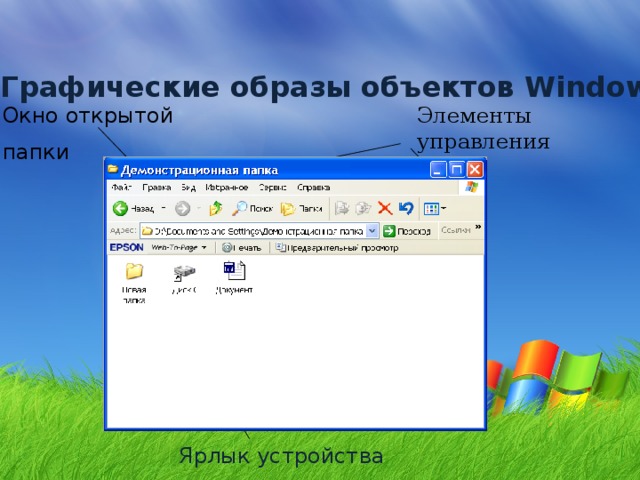
5.Графические образы объектов Windows
Окно открытой
Элементы управления
папки
Значок закрытой папки
Значок документа
Ярлык устройства
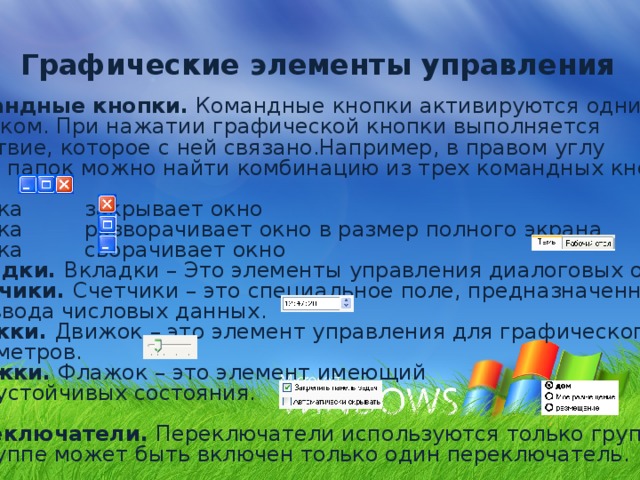
Графические элементы управления
Командные кнопки. Командные кнопки активируются одним
щелчком. При нажатии графической кнопки выполняется
действие, которое с ней связано.Например, в правом углу
окон папок можно найти комбинацию из трех командных кнопок.
Кнопка закрывает окно
Кнопка разворачивает окно в размер полного экрана
Кнопка сворачивает окно
Вкладки. Вкладки – Это элементы управления диалоговых окон.
Счетчики. Счетчики – это специальное поле, предназначенное
для ввода числовых данных.
Движки. Движок – это элемент управления для графического ввода
параметров.
Флажки. Флажок – это элемент имеющий
два устойчивых состояния.
Переключатели. Переключатели используются только группами.
В группе может быть включен только один переключатель.

6.Объекты рабочего стола
Рабочий стол – основной графический контейнер системы
Windows. Все остальные объекты прямо или косвенно принадлежат
рабочему столу.
Компоненты рабочего стола:
- Фоновый рисунок;
- Значки рабочего стола;
- Панель задач;
- Кнопка пуск;
- Панель индикации;
- Панель быстрого запуска.

Компоненты Рабочего стола windows
Значки рабочего стола
Фоновый
рисунок
Панель
индикации
Панель задач
Кнопка ПУСК
Кнопки панели задач

Стандартные значки Рабочего стола
Папка Мой компьютер предназначена для доступа ко всем
устройствам данного компьютера. Чаще всего используется для
доступа к носителям данных.
Папка Сетевое окружение предназначена для доступа к структурам
данных, хранящимся на других компьютерах, объединенных
с данным компьютером в общей локальной сети.
Папку Мои документы можно использовать для хранения
в ней файлов созданных документов и создания в ней
собственной структуры папок.
Корзина – специализированная папка для временного хранения
удаленных объектов.

Панель задач
Для каждого процесса, инициализированного пользователем,
на панели задач создается командная кнопка, обеспечивающая
связь с этим процессом.
Панель индикации. Эта панель находится на правом краю Панели
задач и служит для размещения индикаторов, позволяющих судить
о ходе процессов, исполняющихся в фоновом режиме.
Панель быстрого запуска. Для программ, которыми приходится
пользоваться наиболее часто.
Кнопка ПУСК – это главнейший элемент управления операционной
системой. Щелчок на этой кнопке открывает Главное меню, средства
которого позволяют обратиться к любым устройствам ,
приложениям и документам.

7. Структура Главного меню
- Имя пользователя и значок
- Наиболее часто используемые программы
- Открывает доступ к списку приложений
- Пункт Мои документы
- Пункт Недавние документы
- Пункт Мой компьютер
- Пункт Панель управления
- Пункт Подключение
- Пункт Принтеры и факсы
- Пункт Справка и поддержка
- Пункт Поиск
- Пункт Выполнить

Строка заголовка
Строка меню
Адресная
строка
Полоса
прокрутки
Панель
инструментов
Рабочая область

9. Стандартные приложения Windows
Предполагается, что каждый пользователь сам определит для
себя круг задач, приобретет и установит необходимые
приложения. Но пока программная конфигурация не
сформирована, первоочередные потребности можно
удовлетворить с помощью нескольких стандартных приложений
Windows, которые устанавливаются вместе с операционной
системой

Калькулятор
«Калькулятор» — стандартное приложение Windows, имитирующее работу с настольным электронным калькулятором. Программа имеет два режима работы: Обычный и Инженерный .

Блокнот
«Блокнот» — простейший текстовый редактор, предназначенный для создания, просмотра, правки, сохранения и печати неформатированных текстовых документов .
WordPad
WordPad – простейший текстовый процессор, предназначенный для создания, просмотра, правки, сохранения и печати форматированных текстовых документов.

Paint
Paint – простейший растровый графический редактор, предназначенный для создания, просмотра, правки, сохранения и печати графических изображений. Версия редактора Paint для операционной системы Windows XP позволяет работать с файлами изображений, записанных в формате Bitmap, TIFF, GIF, JPEG, PNG .

Internet Explorer
Это клиентская программа службы World Wide Web(www) Интернета. Она предназначена для навигации в пространстве документов WWW, а также для управления режимом их просмотра. Клиентские программы WWW называют также браузерами.
Функционально Internet Explorer выполняет роль основного программного средства для работы в Интернете. Имеет встроенное клиентское средство для работы со служебной передачей файлов

Проигрыватель Windows Media
Стандартное средство воспроизведения мультимедийных объектов: звукозаписей и видеозаписей. Поддерживает множество форматов. Автоматически подключает кодеки, необходимые для воспроизведения сжатых записей

Дефрагментация диска – служебная программа предназначенная для периодического обслуживания магнитных дисковых носителей данных.
Назначенные задания – средство для настройки автоматического проведения операций в заданное время.
Таблица символов – служит для ввода в документы нестандартных символов, для которых не предусмотрены клавиши клавиатуры, например для ввода обозначения углового градуса.

Список использованных источников:
https://www.google.kz/
https://ru.wikipedia.org
http://www.neumeka.ru
http://ppt4web.ru
http://www.kazedu.kz
https://www.yandex.kz

“ Операционная система Windows”

Операционная система, с которой вам предстоит научиться работать, называется Windows . Название ”Windows” эта операционная система получила в связи с тем, что основным средством общения с пользователем в ней являются различные типы окон ( “ окно ” по англ. “window” ).
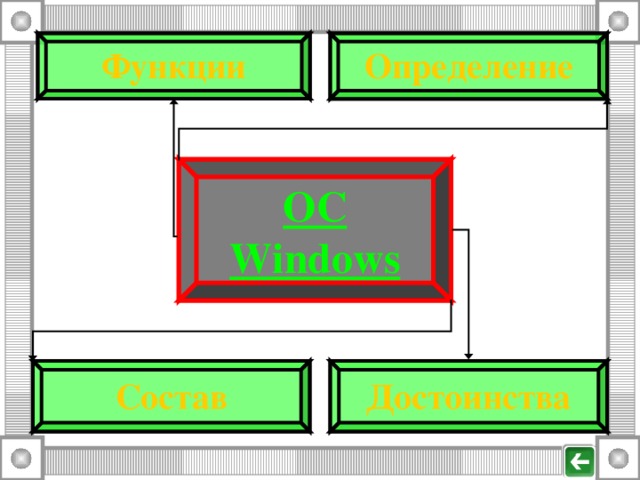
Определение
Функции
ОС
Windows
Состав
Достоинства

Операционная система :
Операционная система – это специальная программа, которая загружается при включении компьютера и управляет работой всех его устройств.

Состав :
Управление файловой системой.
Командный процессор.
Драйверы устройств.
Графический интерфейс.
Сервисные программы.
Справочная система.

Управление файловой системой
— это выполнение операций копирования, перемещения, удаления и т. п. над объектами файловой системы.

Командный процессор
— это специальная программа, которая запрашивает у пользователя команды и выполняет их.

Драйверы устройств
— это программы для работы с устройствами компьютера. К каждому устройству прилагается инструкция (программа-драйвер), в которой описывается, как с ним должна работать ОС.

Графический интерфейс
— позволяет осуществлять взаимодействие человека с компьютером в форме диалога с использованием окон, меню и элементов управления (диалоговых панелей, кнопок и так далее).

Сервисные программы
— это программы-утилиты, позволяющие обслуживать диски, выполнять операции с файлами, работать в сетях и т.д.

Справочная система
Она позволяет получать необходимую информацию о функционировании ОС в целом, так и работе ее отдельных модулей.

Достоинства :
Многозадачность.
Объектно-ориентированный подход.
Подключение к компьютеру новых устройств.
Графический пользовательский интерфейс.
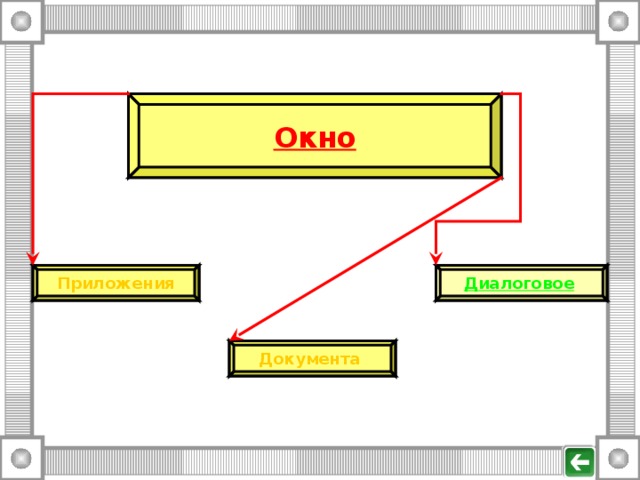
Окно
Приложения
Диалоговое
Документа

Удобная среда пользования
Объект , его свойства и действия
Объект
Файловой системы
Файл
Папка
Ярлык
Пользовательского уровня
-Приложение
-Документ

Функции О.С.
– обеспечивает обмен данными с внешними устройствами
– поддерживает файловую систему (работа с файлами и папками):
– обеспечивает запуск и выполнение остальных программ
– тестирование компьютера, обработка ошибок
– распределение ресурсов (процессор, память, внешние устройства)
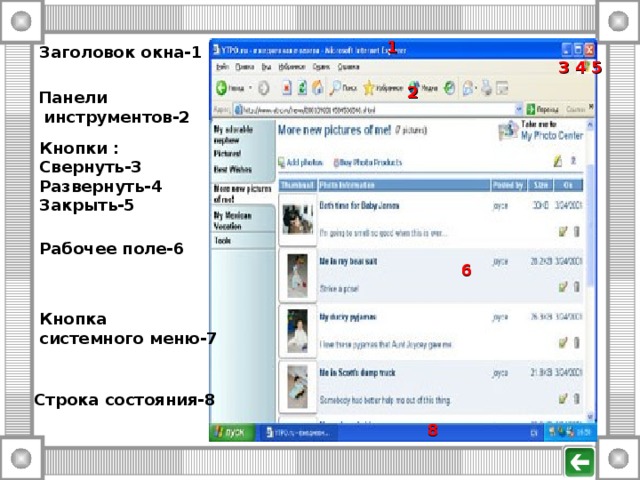
1
Заголовок окна-1
3 4 5
2
Панели
инструментов-2
Кнопки :
Свернуть-3
Развернуть-4
Закрыть-5
Рабочее поле-6
6
Кнопка
системного меню-7
Строка состояния-8
8

Объекты и их свойства :
Операционная система Windows — объектно- ориентированная.Это значит, что в данной О.С. существуют определенные объекты и О.С. Способна работать с ними, а именно создавать, запускать, копировать, перемещать, открывать и т.д. Объект- это понятие, поэтому у него нет определения. Под объектом следует понимать все, с чем работает О.С. Например, объектами Windows являются файлы, папки, диски, окна и т.д. Любой объект в Widows представлен наглядно, а именно снабжен значком. Значок- это наглядное средство представления объекта. Работая со значками, мы работаем с объектами, которые они представляют. Всем объекты обладают рядом свойств. Не бывает объектов без свойств, как не бывает свойств без объектов. Все объекты различимы по своим свойствам. Свойства каждого объекта уникальны. Свойства позволяют характеризовать объект, указывать его параметры, например, объем, размер, уникальное имя и д.р.
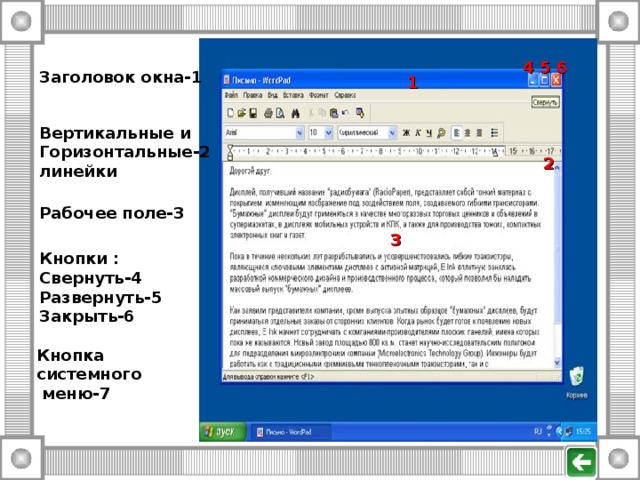
4 5 6
Заголовок окна-1
1
Вертикальные и
Горизонтальные-2
линейки
2
Рабочее поле-3
3
Кнопки :
Свернуть-4
Развернуть-5
Закрыть-6
Кнопка
системного
меню-7

Ярлык – очень маленький по объему файл, в котором в качестве информации содержатся ссылки на объект (на документ, программу и т.д.).
Визуально представлен значком-пиктограммой.
Ярлык, в отличие от обычного значка, сопровождающего файл, обычно помечен слева стрелкой.
Ярлык служит для обеспечения быстрого доступа к определенному объекту. Удаление ярлыка не влияет на сам объект.
Изображение ярлыка

Файл :
Файл — любой массив информации, сохраненный на диске и имеющий собственное имя. Файлом может быть программа, текстовый документ, любой набор данных.
Имя файла состоит из двух частей, разделенных точкой: собственно имя файла и расширение, определяющее его тип (программа, данные и т. д.). Собственно имя файлу дает пользователь, а тип файла обычно задается программой автоматически при его создании.

Папка :
Папка – это контейнер, который может содержать другие папки, программы (файлы), документы, ярлыки. Папки делятся на системные («Мой компьютер», «Рабочий стол», «Диск А:» и т. п.) и пользовательские.

Блиц опрос
1. Система, которая загружается при включении компьютера, и управляет ею?
2. Windows 7 относится к семейству……
3. Компания которая создала графическую операционную систему?
4. В каком году была разработана ОС Windows 95 ?
5. Последняя версия семейства сетевых операционных систем Windows NT ?
6. Программный продукт, предназначенный не для решения какой-либо прикладной задачи, а для решения вспомогательных задач?
7. Самая известная ОС из семейства D OS ?
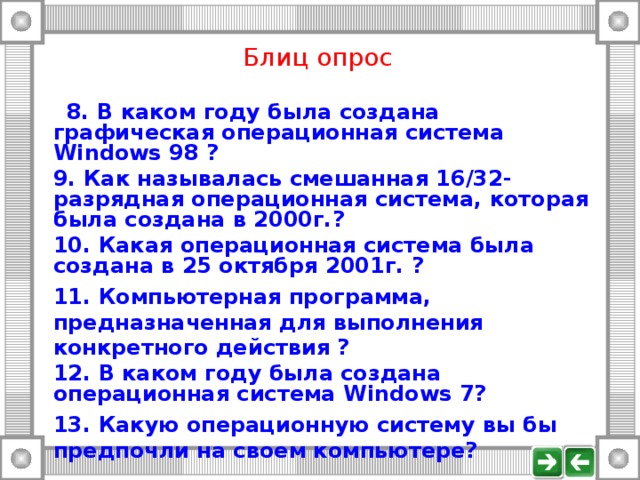
Блиц опрос
8. В каком году была создана графическая операционная система Windows 98 ?
9. Как называлась смешанная 16/32-разрядная операционная система, которая была создана в 2000г.?
10. Какая операционная система была создана в 25 октября 2001г. ?
11. Компьютерная программа, предназначенная для выполнения конкретного действия ?
12. В каком году была создана операционная система Windows 7?
13. Какую операционную систему вы бы предпочли на своем компьютере?

Ответы на тесты:
№ вопроса:
№ ответа:
1.
№ вопроса:
Операционная система
2.
№ ответа:
7.
Windows NT
3.
4.
MS-DOS
8.
Microsoft
24 августа 1995 г
9.
25 июня 1998г
Windows Millennium Edition
10.
Windows XP
5.
Windows NT 4.0
11.
прикладное программное обеспечение
6.
утилита
12.
22 октября 2009

Многозадачность:
Windows обеспечивает возможность одновременного выполнения или запуска нескольких задач (т.е. она дает возможность открыть несколько приложений сразу и работать с ними).

Подключение устройств:
Windows “ умеет ” работать со всеми современными и менее используемыми устройствами и программами. Подключение таких устройств происходит автоматически. ОС сама “ узнает ” , что установлено в компьютере, и настраивается на работу с новым оборудованием.
